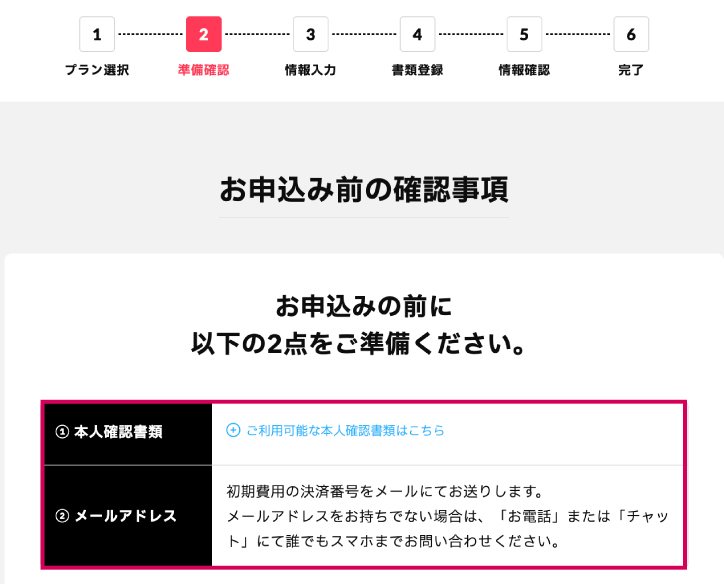審査不要の「誰でもスマホ」契約してみた! そして、使ってみた!【PR】
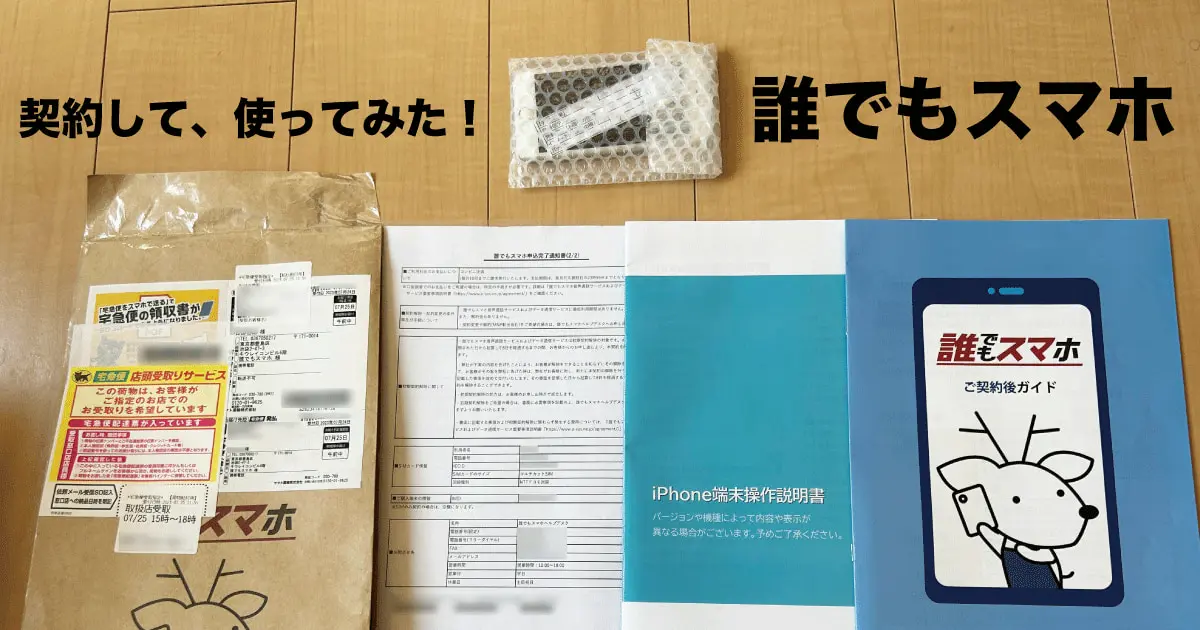
審査不要で作れる携帯電話「誰でもスマホ」。
株式会社アーラリンクによって、2023年1月に開始されたこのサービスは、破竹の勢いで契約者数を伸ばし、2023年6月30日時点で契約者数が10,000人を突破しました。
しかし、審査がなく「ブラックでも作れる」と謳っている誰でもスマホをGoogle検索にかけてみると、下記の様なキーワードで検索をかけた方が多いためか、「誰でもスマホ 怪しい」「誰でもスマホ 評判」といった検索予測がでてきます。(2023年7月23日時点)
もしかしたら、これらの検索予測を見たことによって、契約に二の足を踏んでいる方もいるかもしれません。
- 契約手続きの流れ
- 設定方法
- 初期費用の支払い方法(コンビニ)
- 使用感(回線と端末含む)
誰でもスマホ 運営会社
誰でもスマホを提供している会社は、東京都豊島区池袋に本社を構える「株式会社アーラリンク」です。2013年にレンタル携帯サービス事業を開始したアーラリンクの携帯電話は、映画やテレビドラマの小道具用として利用されたり、ハローワークに就業相談に来られる求職者の方によって利用されたりしています。
アーラリンクは総務省に電気通信事業者の届出をし、総務省から認可を受けている格安SIM(MVNO)事業者です。また、2023年5月10日には「全国更生保護法人連盟理事会評議員会」で感謝状を受けています。2023年1月にサービス開始となった誰でもスマホは、毎月の料金をコンビニ払いできる格安SIM(MVNO)として、最安級の料金プランを提供しています。
誰でもスマホ サービス内容
料金プラン
以下の表は誰でもスマホの月額料金表です。なお、すべてのプランでかけ放題が含まれています。| 1GB | 3,278円 |
| 3GB | 3,938円 |
| 5GB | 4,598円 |
| 7GB | 5,258円 |
| 10GB | 6,248円 |
| 15GB | 7,898円 |
| 20GB | 9,548円 |
| 25GB | 11,198円 |
※料金は税込
誰でもスマホはドコモ回線の格安SIM(MVNO)です。
どのプランでもかけ放題がついており、通話をする際専用の通話アプリは不要です。
かけ放題対象外サービスの一例
・0570(ナビダイヤル)、0180(テレドーム)
・104
・転送電話サービス、留守番電話サービスを使用した時の通話料
誰でもスマホのサービスはレンタルスマホのサービスと違い、契約名義は契約者のものとなります。なので誰でもスマホ契約後に、他社に乗り換えたいと思った場合、(審査が通れば)電話番号そのままで他社に乗り換えることもできます。
契約期間や解約料金
誰でもスマホには契約期間や解約料金などは設定されていません。もし、サービス内容が合わなかった場合でも、解約しやすい格安SIM(MVNO)と言えるでしょう。
端末 キャンペーンと注意点
誰でもスマホは中古にはなりますが、端末を安く購入することもできます。(誰でもスマホの契約が必要)端末のラインナップ(2023年8月23日時点)
| iPhone 7 | 988円 |
| iPhone 8 | 4,980円 |
| AQUOS wish2 | 4,980円 |
| arrows We | 4,980円 |
| SH-01J(ガラケー) | 680円 |
- 価格は税込
- 上記金額に、初期費用としてSIM発行手数料が2円発生します。
- 誰でもスマホを初めて契約する方限定
- フォンシェルジュ提携店舗「TOP1」では、 「iPhone 6S」「arrows We」のお取り扱いは無し
- 小さい傷がついている可能性がある
- 色、本体容量は選べない
(例えば、Phone 7であれば最小容量の32GBが用意されるケースがほとんど) - iPhoneのバッテリー最大容量は80%以上
- 充電器はついていない
(別途購入が必要) - 最新OSにアップデートできない機種だと今後アプリが利用できなくなる可能性がある
- 料金未納でネットワーク制限がかかっている場合があるため、急に使えなくなる可能性がある
(ドコモで販売された端末、あるいはSIMロック解除された端末)

以下の画像は筆者が誰でもスマホで契約したiPhone 6Sのバッテリー最大容量と本体容量が確認できる部分を写したものです。
(元々、iPhone 6Sの本体容量は16GB/64GB/128GBの3つ存在)
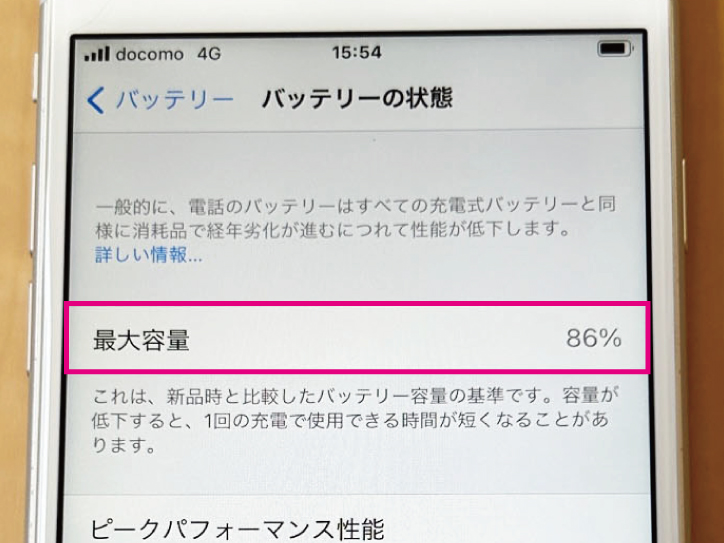
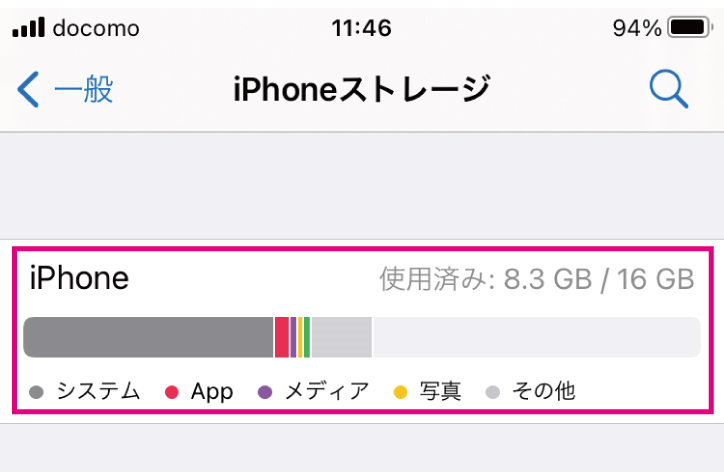
審査と支払い方法
契約時の審査がないため、「過去の携帯電話料金を滞納している」「強制解約になっている」という方でも携帯電話を契約することができます。(反社会的勢力の方は除く)
毎月の支払い方法に関してですが、毎月の料金はコンビニ払い、または口座振替から選べます。(申し込み時はコンビニ払いのみ。口座振替への変更は後から)
コンビニ決済対応のコンビニ
- セブンイレブン
- ファミリーマート
- ローソン
- ミニストップ
- セイコーマート
誰でもスマホ 手続きの流れ
それでは、ここからは誰でもスマホの契約手続きについて細かく解説していきましょう。今回は、筆者が実際にWeb上で手続きした流れに沿ってお話していきます。
2023年7月23日(日) 13時30分頃にWebから申し込み手続きを開始。
筆者は申し込み時の状況をスクリーンショットで撮影をしていたため、手続きに10分程度かかりましたが、普通にやっていれば申し込みサイトにも書かれている通り5分程度で済むでしょう。
なお、Webで申し込むためには以下のものが必要です
- インターネット環境
- パソコンかタブレット
- 本人確認書類を撮影するためのデバイス
その際、モバイルの回線契約はなくても大丈夫ですが、本人確認書類を撮影するスマホを用意するか、デジカメなどで本人確認書類を撮影・SDカード保存し、それをパソコンに取り込むなどの処理が必要です。
あるいはお持ちのパソコン、タブレットにカメラ機能が備え付けられているようであれば、それを使って本人確認書類を撮影しても構いません。
以下の画像で申し込み手順を紹介しています。
なお、手続きの入力画面は大きく分けると、
- プラン、端末セット、支払い方法の入力
- 契約者情報の入力
- 最終確認
1.プラン、端末セット、支払い方法の入力
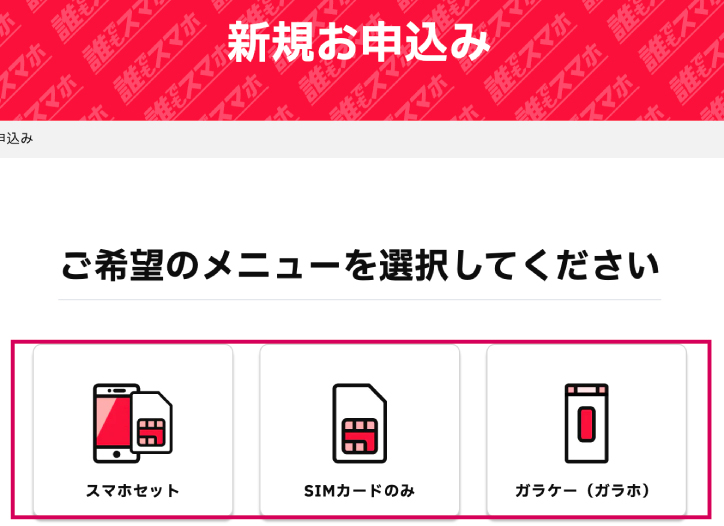
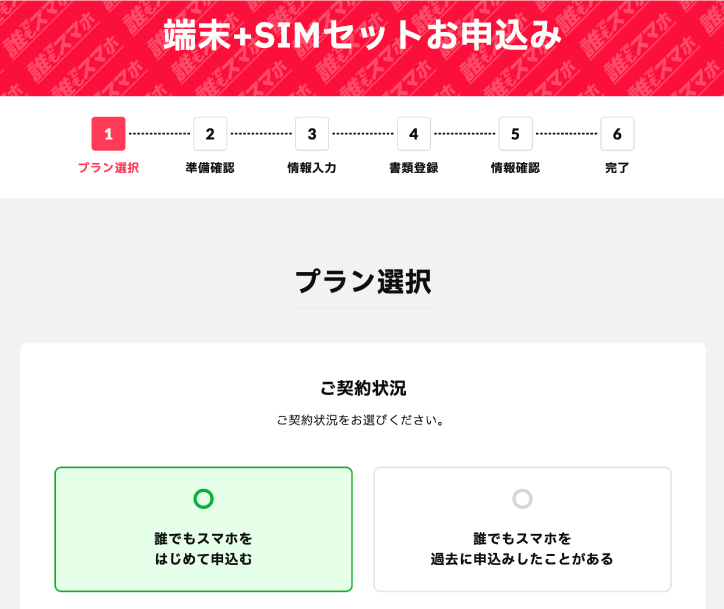
(今回、筆者はiPhone 6Sを購入)
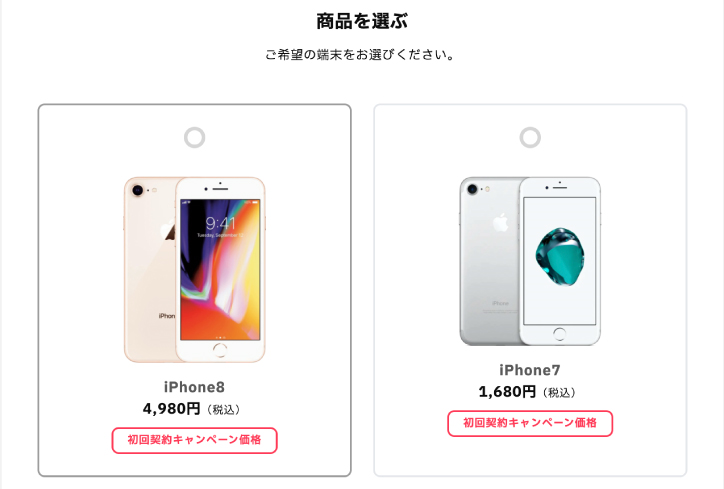
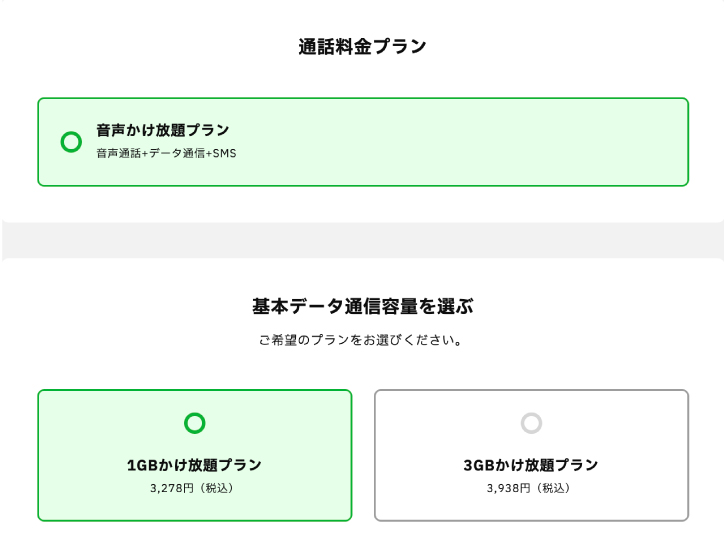
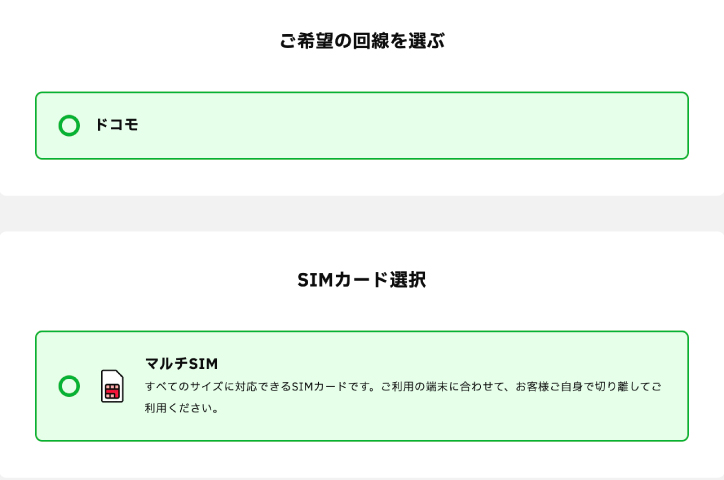
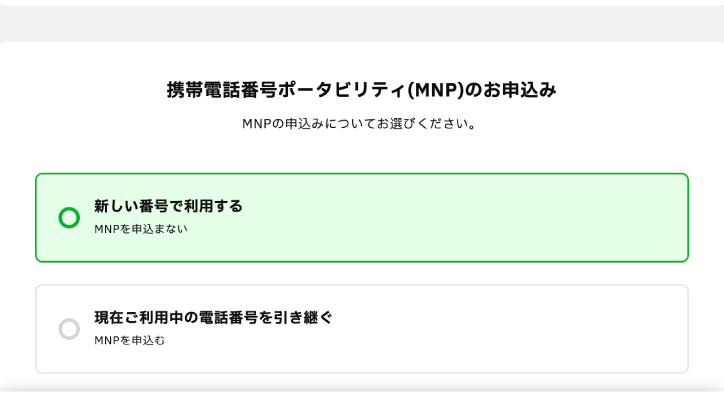
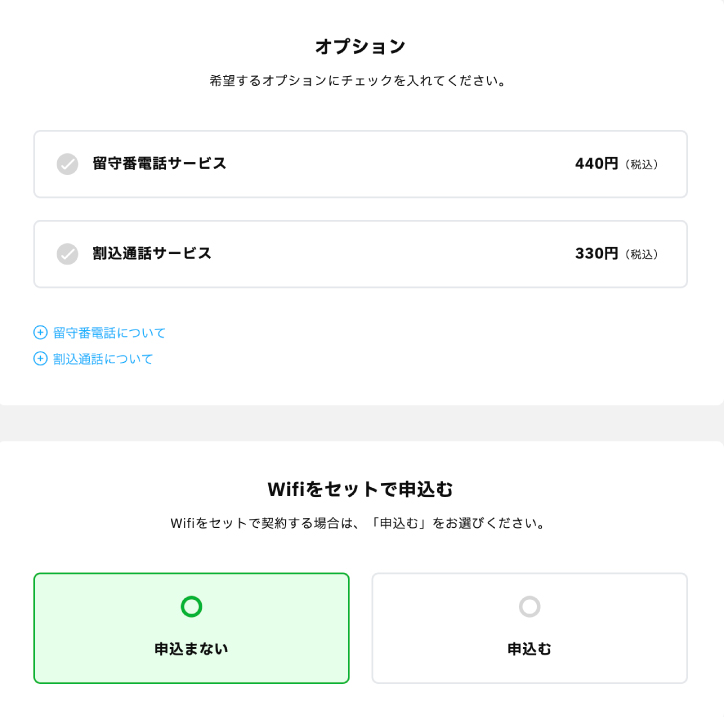
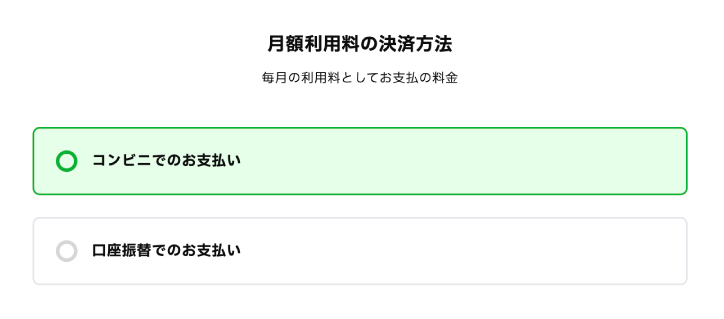
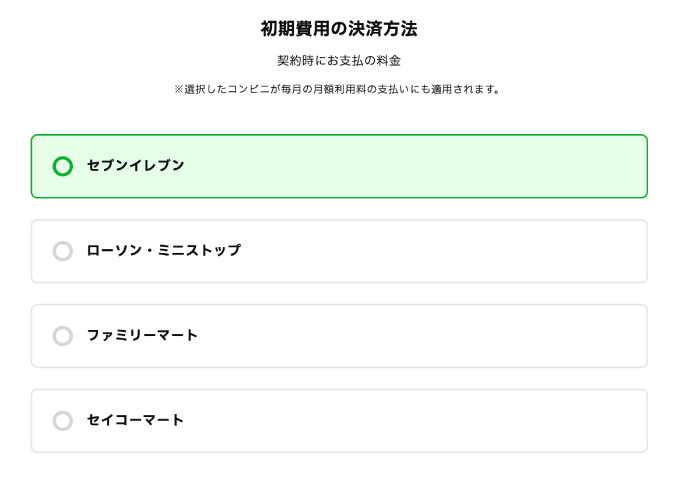
2.契約者情報の入力
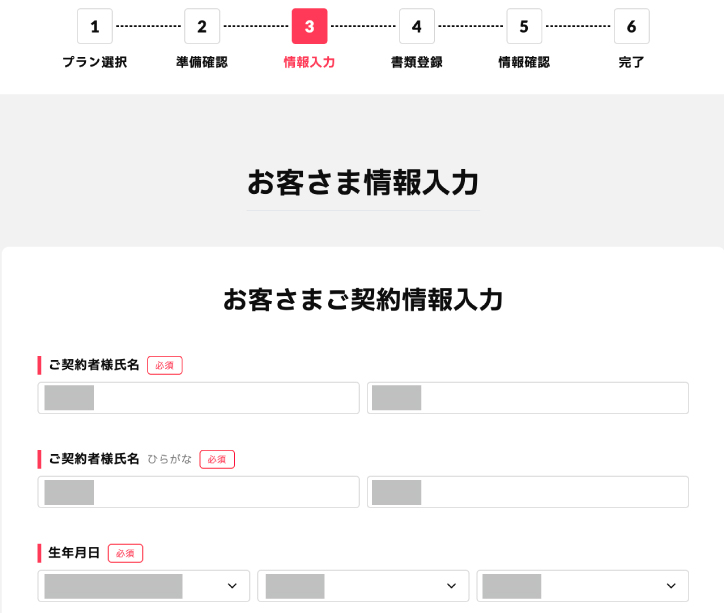
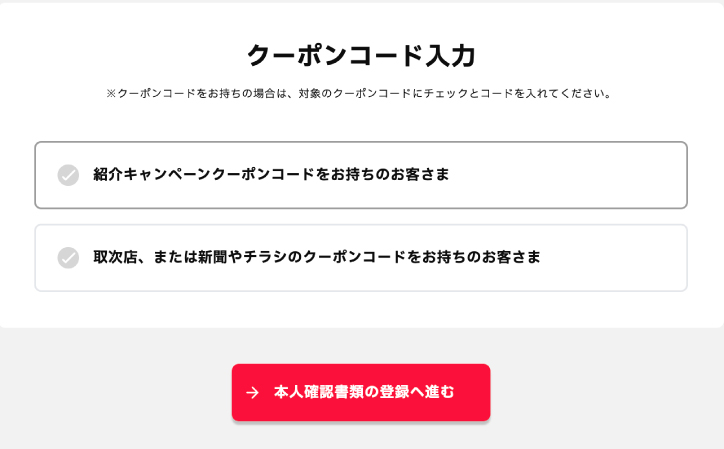
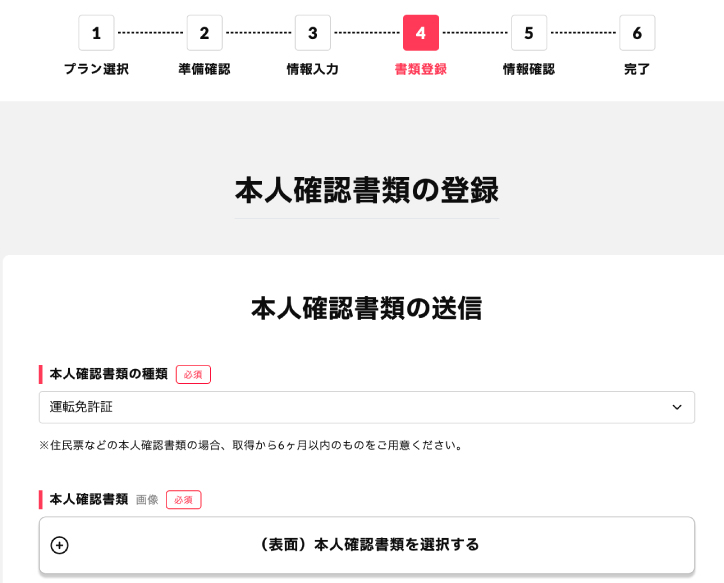
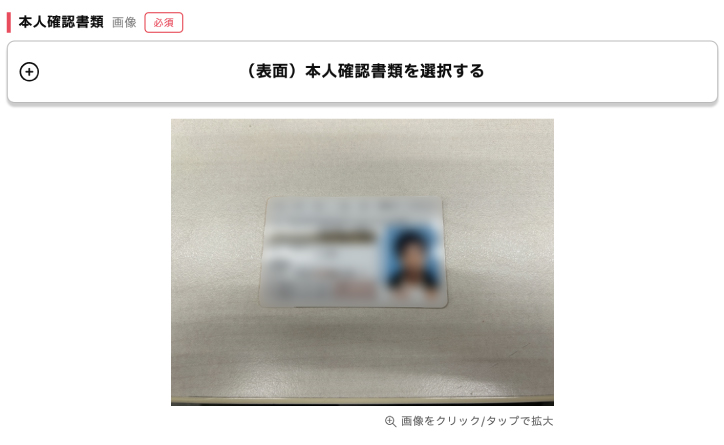
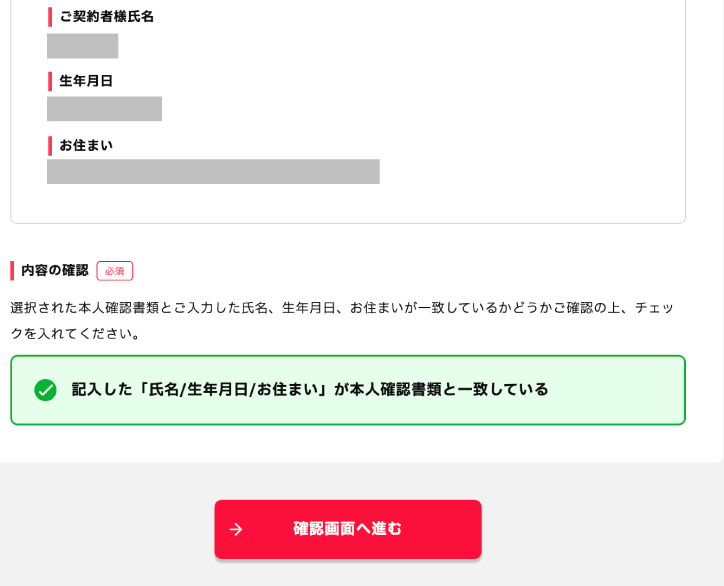
3.最終確認
入力が終わったら、申し込みプラン、端末セットの有無、オプション、支払い方法、契約者情報、アップロードした本人確認書類を確認し、問題なければ「この内容で申し込む」をクリックして手続きは終了です。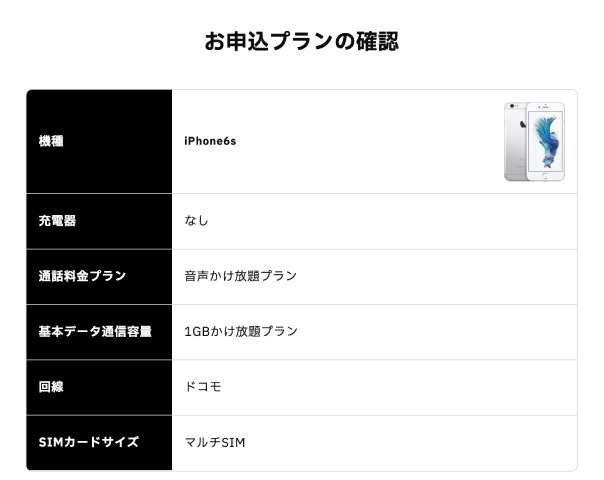
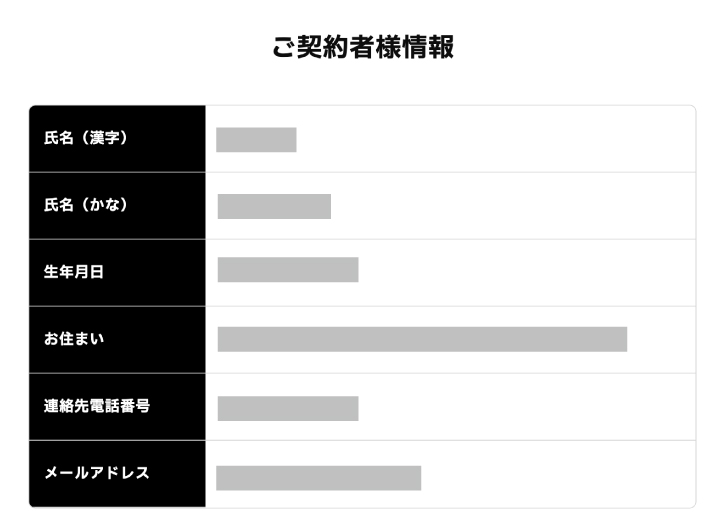
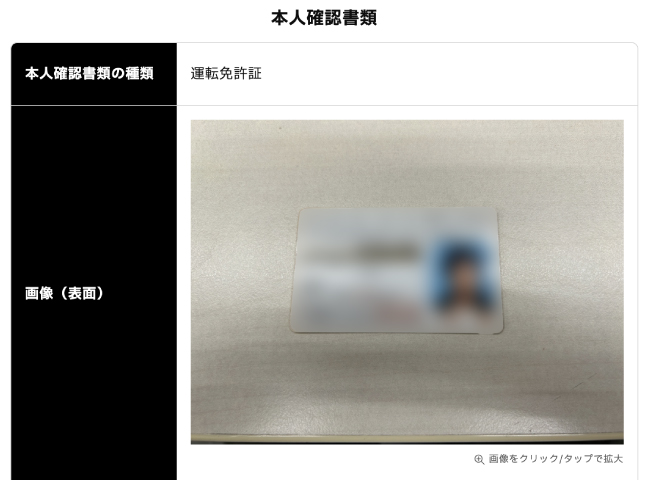
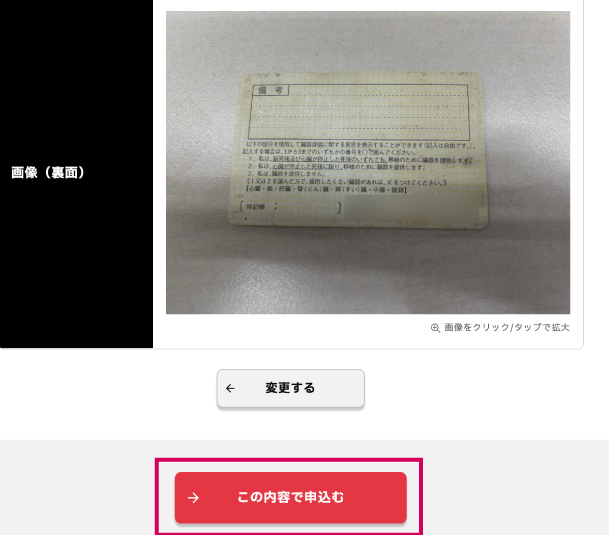
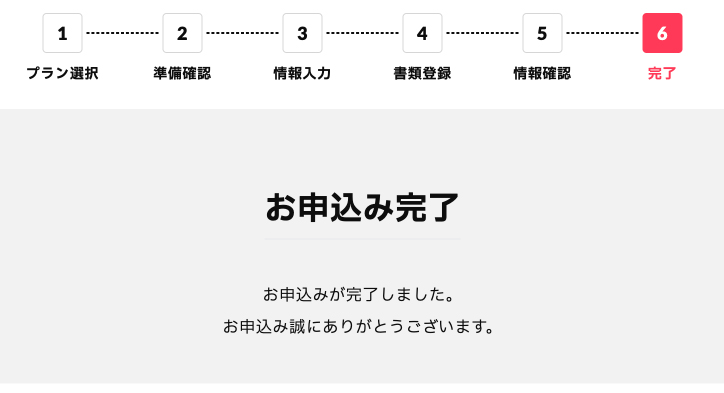
申し込みが完了すると、以下の件名で3通のメールが届きます。(2023年7月23日時点)
- 【要確認】誰でもスマホのお申込み、ありがとうございます。
- コンビニ決済お支払番号のお知らせ
- 【誰でもスマホ】初期費用の決済番号について

注意して頂きたいのが、この時点では(契約するために必要な事が)全て終わっていないという事!
「Web上で申し込み手続きを終えたからといって、誰でもスマホのSIMカードや端末が自宅に届く」というわけではありません。
初期費用をコンビニで支払ってから、改めて商品到着に関するメールが連絡先メールアドレスに届きます。
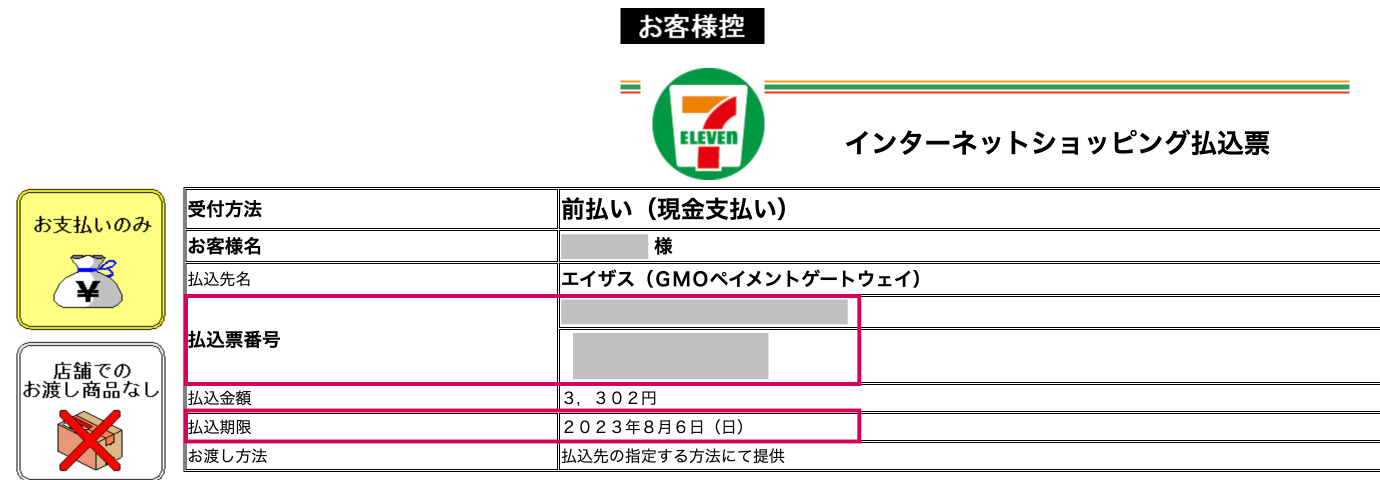
セブンイレブンで支払うための
インターネットショッピング払込票の画面

支払いを終えたら、あとは端末やSIMカードが自宅に届くのを待つだけです。
「手続きのことは良いから、端末が届いた後の設定について知りたい」という方は、以下「誰でもスマホ設定の流れ」の章まで読み飛ばして頂いても大丈夫です。
必要な本人確認書類
マイナンバーカード/運転免許証/パスポート/住民基本台帳カード/船舶免許/在留カード/特別永住者証明書/国民健康保険証/年金手帳/療育手帳/障がい者手帳/住民票/生活保護受給証/官公庁から発行された書類または発給された書類やこれに類するもので氏名、住居、生年月日の記載、顔写真が載っているものなど。

上記書類のうち1点だけで本人確認書類として有効になります。
ただし、「社会保険証」は誰でもスマホの本人確認書類としては受付されていないこと、種類によっては契約時、端末やSIMカードの受け取りは店頭ではできず、自宅への郵送のみになること、といった注意点もあります。(生活保護受給証、印鑑登録証明書、住民票の写し、戸籍謄本など)

初期費用
初期費用はSIM代金の3,300円(税込)です。別途端末を購入した場合はその購入代金も初期費用としてかかります。支払いできるのはコンビニです。
(フォンシェルジュ提携店舗「TOP1」で誰でもスマホを契約された場合、初期費用は店頭でのお支払いとなります)
契約初月の料金は日割りとなり、課金が発生するのは商品発送日から3日後です。
筆者の場合だと商品発送日が7月24日(月)だったので、7月27日(木)から7月31日(月)までの5日分の月額料金がかかることになります。初期費用いつまでに払う?
初期費用をコンビニで払うための(Web申し込み時)決済番号発行から14日間の間に、コンビニで支払う必要があります。いつ届く?
筆者の場合は、申し込みしてから2日後に誰でもスマホの端末とSIMを手にすることができました。筆者がWeb上で申し込み手続きをしたのが、7月23日(日)の13時30分頃。
そして、初期費用の支払いは同日7月23日(日)の20時頃にコンビニで済ませました。
翌日の7月24日(月)の12時頃には、誰でもスマホより「商品の発送準備が整いました」というメールが届き、その5時間後には配送業者と荷物番号が書かれたメールが届きました。
以下の画像は、その時のメール内容です
(7月24日)
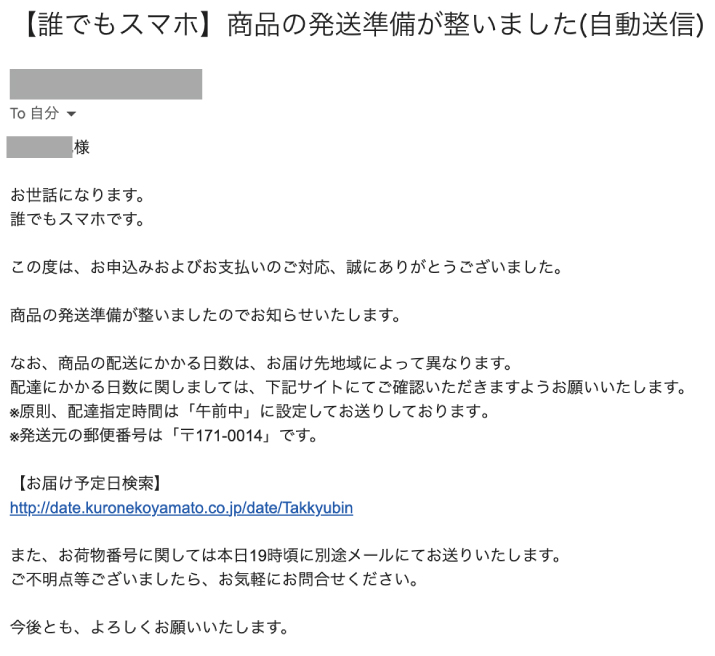
(7月24日)
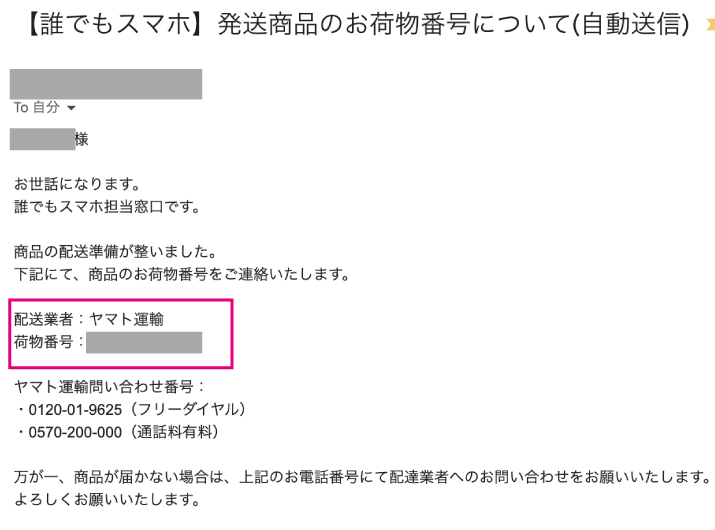
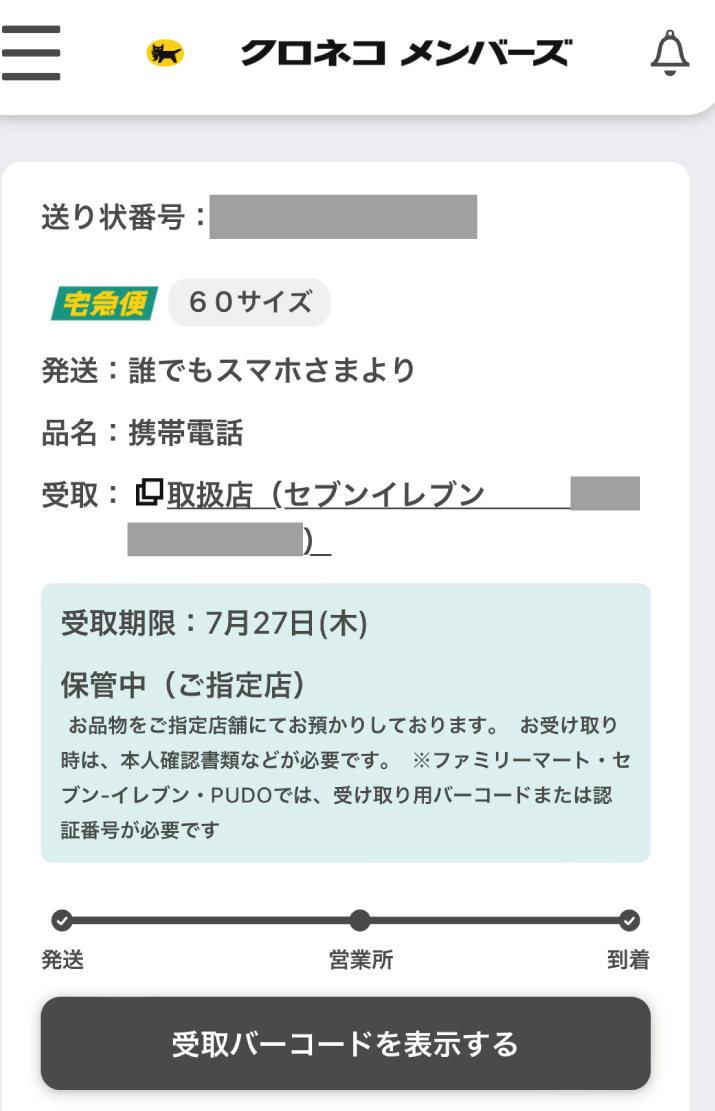

誰でもスマホ 設定の流れ
誰でもスマホの設定、具体的に言ったらスマホでデータ通信をするための設定である「APN設定(APN構成プロファイルのダウンロード)」については、- 端末とセットで購入した場合
- SIMカードだけ契約した場合
APN設定、APN構成プロファイルとは?
APNは「Access Point Name」の略称。格安SIM(MVNO)のSIMカードをスマホに入れた際、スマホでデータ通信を行うために必要な設定。
端末とセットで契約した場合
端末とセットで購入した場合は、予めAPN設定はされているので、何も設定をする必要はありません。以下の画像は、筆者が誰でもスマホで契約したiPhone 6Sの設定画面ですが、既にAPN構成プロファイルがインストールされているのが確認できるかと思います。
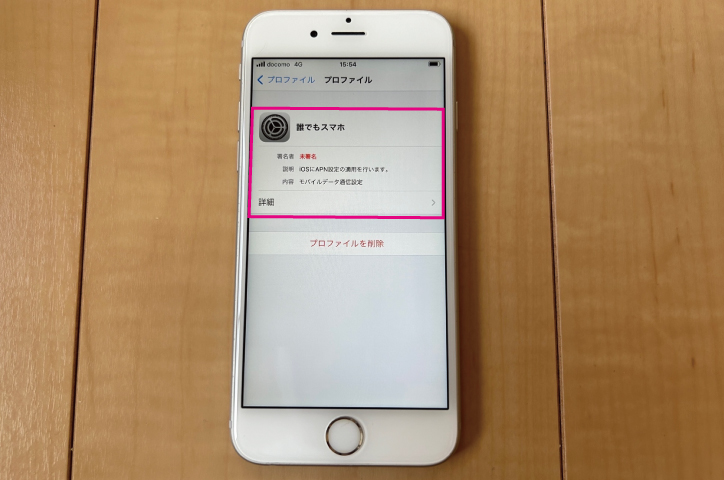
※何かの理由で端末を初期化すると、APN設定も初期化されるので、再度設定が必要。
誰でもスマホ公式HP APN設定方法
iPhoneの場合
SIMカードが届いたら、まずはiPhoneにSIMカードを挿しましょう。
iPhoneでデータ通信をするためには、誰でもスマホの公式ホームページからAPN構成プロファイルをダウンロードし、それをiPhoneにインストールする必要があります。

そのためにはWi-Fiが必要となります。
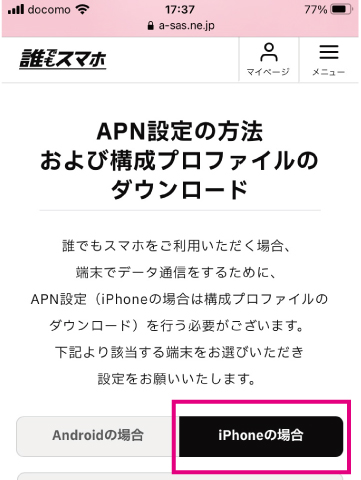
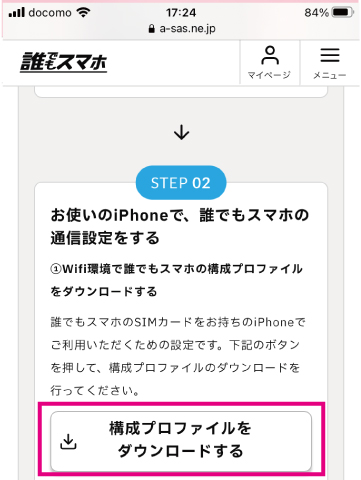
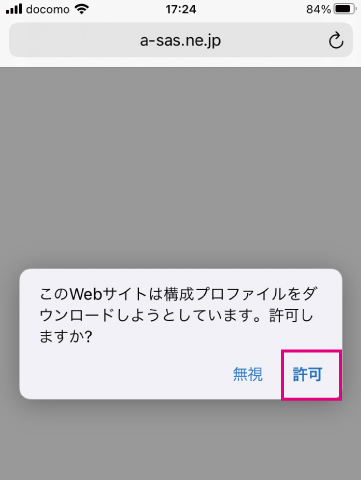
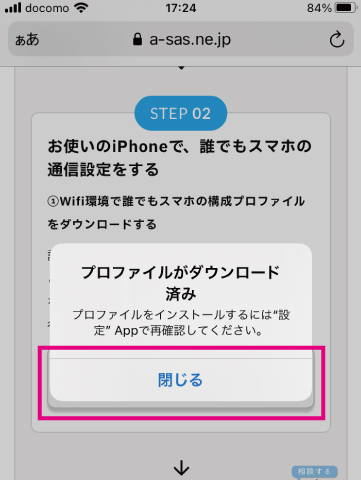
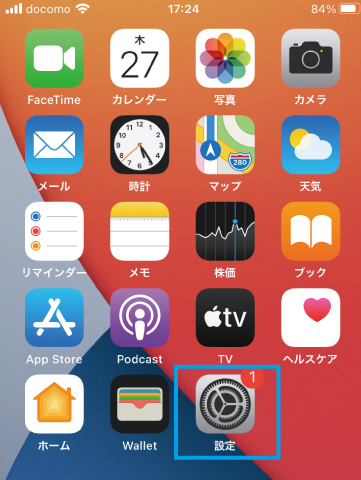
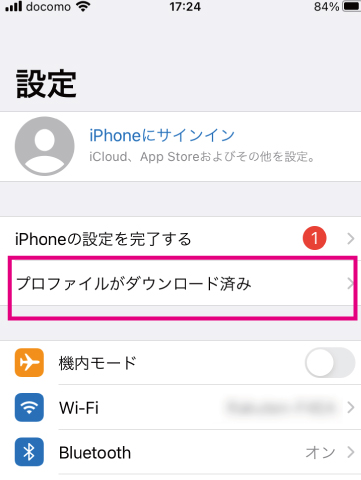
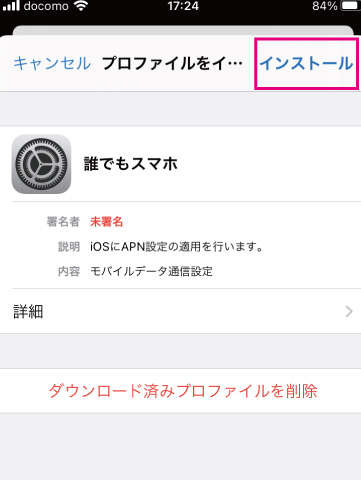
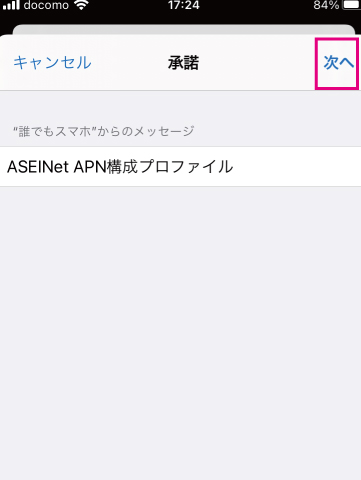
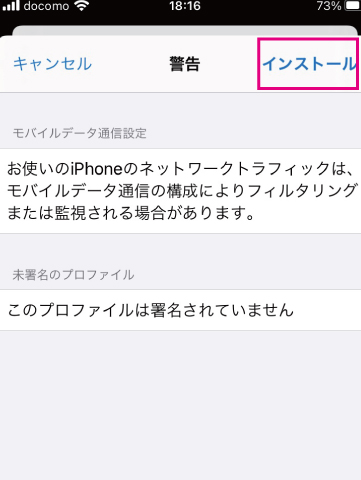
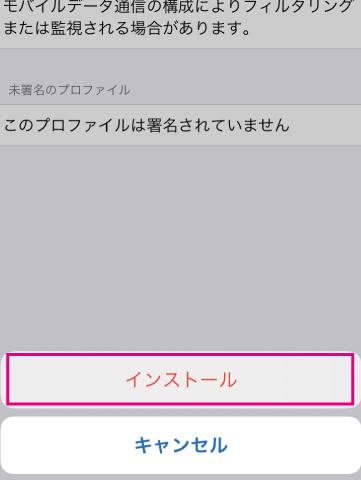
なお、iPhoneの「設定」→「一般」→「プロファイル」をタップしていくと、誰でもスマホのAPN構成プロファイルがインストールされていることが確認できますが、このプロファイルは削除しない様にしてください。削除してしまうとインターネットが使えなくなってしまいます。
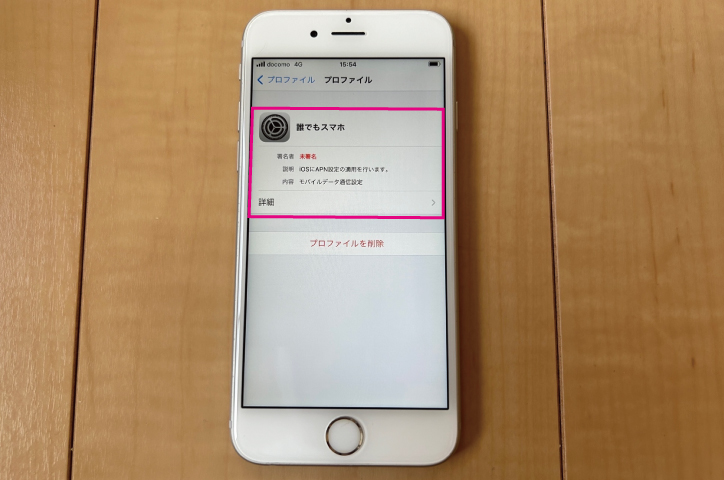
※iPhoneにインストールできるAPN構成プロファイルの数は1つだけです。
他の方から譲り受けた場合などは、他の格安SIM(MVNO)のAPN構成プロファイルがインストールされている可能性もあります。その際は、既にインストールされているAPN構成プロファイルを削除してから誰でもスマホのAPN構成プロファイルをインストールしてください。
Androidの場合
Androidの場合は、機種によって設定画面や各メニューの名称は若干異なりますが、大枠は同じです。今回は、「OPPO A73」を使ってAPNの設定方法を解説します。
iPhoneと同じく最初にSIMカードを端末に挿入する必要がありますが、SIMカード挿入口は端末によって異なります。
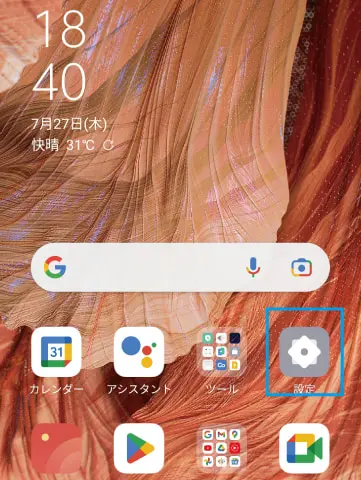
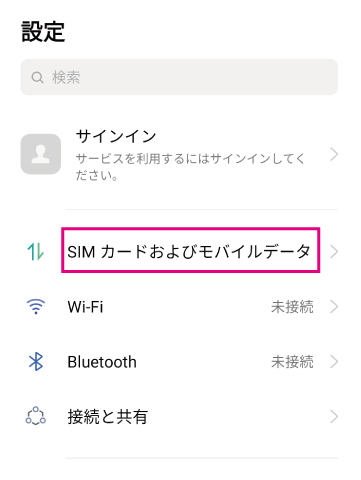
「アクセスポイント名」をタップ。
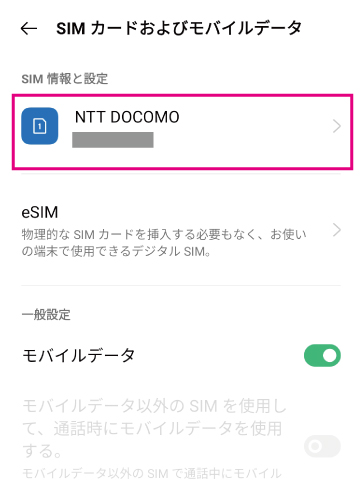
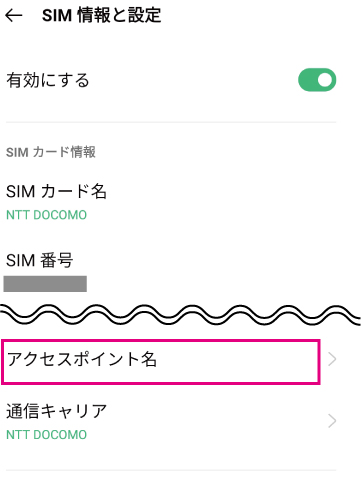
すると、新しいAPNを入力する画面に切り替わる。
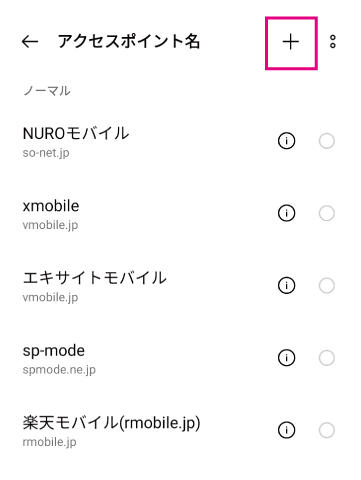
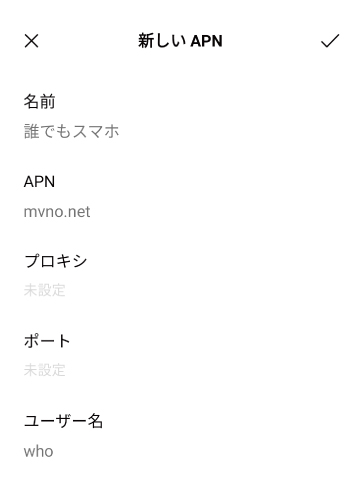
・名前「誰でもスマホ」
・APN「mvno.net」
・ユーザー名「who」
・パスワード「who」
・認証タイプ「PAPまたはCHAP」
すると、画面下部に追加した誰でもスマホのAPNが表示されるので、タップして選択。
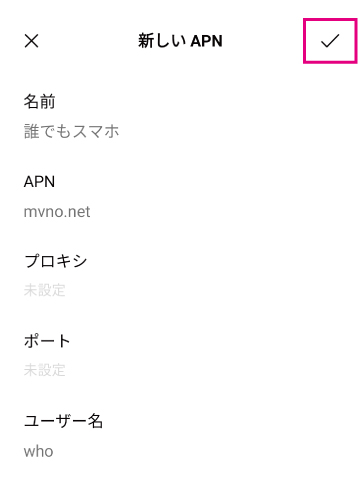
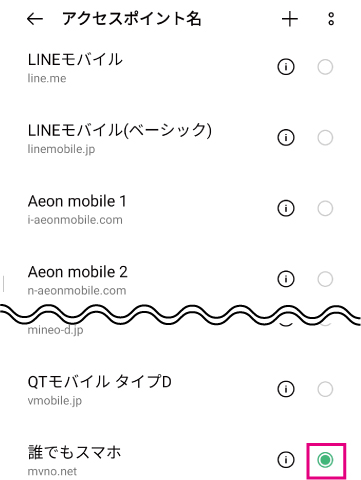
必ず、作成したAPNに「チェックを入れる」ことを忘れないようにしましょう。
誰でもスマホ 使ってみた感想&その他
以上、ここまで誰でもスマホのサービス内容、手続きの流れ、設定の流れについて解説してきました。この章では、実際に誰でもスマホを使ってみた感想と、誰でもスマホについてよくある質問をまとめます。
繋がりやすさ・通話品質・端末
特に問題なく使えました。
通話も全く不自由なく使えます。
購入したiPhone 6Sは、背面に細かい塗装剥がれのようなものがありましたが、ネットで調べ物をする、電話をかけるといった利用シーンでは特に問題ないレベルでした。

誰でもスマホで購入した筆者のiPhone 6S。
僅かだが、塗装の剥がれのようなものが確認できる。
データ量確認と追加方法
データ量の確認、そしてデータ量を追加の際は、誰でもスマホのヘルプデスクにて手続き可能です。データ量は1GBごと550円(税込)で追加することができます。(先に料金を支払った後、データ量追加の手続きがされる)
支払い期限はいつ?
毎月10日頃までに請求に関する連絡がSMSで届く。
毎月月末最終日の23時59分が支払い期限。
毎月10日頃までに請求に関する連絡がSMSで届く。
毎月23日が引き落とし日。
なお、一度でも引き落としができなかった場合は、翌月から自動的にコンビニ払いへ変更されるので、注意が必要です。
支払いが間に合わなかった。どうなる?
毎月月末最終日の支払い期日までに支払いが出来なかった場合は、原則解約となります。※ただし、支払い期限の翌営業日までに、誰でもスマホへ連絡すれば、特別対応が取られます。
移転前の番号を使いたい場合は?
例えば、ドコモの携帯電話番号そのままで誰でもスマホに乗り換えたい時、ドコモの料金を滞納していると電話番号そのままで乗り換えることできません。まずはドコモの滞納分の料金を全て支払う必要があります。ただし、「ドコモの契約が強制解約されてしまった」という場合だと、ドコモで契約していた時の携帯電話番号は二度と使うことはできません。つまり、その電話番号そのままで誰でもスマホに乗り換えることはできない、ということになります。

保険証などの書類に記載された住所で受け取れない場合はどうしたらいいの?
登録する住所で受け取れない場合は、店頭で契約する必要があります。フォンシェルジュ運営店舗のスマホ相談窓口『TOP1』なら、在庫も店頭でご用意しておりますので、店頭で端末とSIMカードをお渡しできます。
ただし、店舗によって在庫は異なるため、希望の機種や色を選べない可能性があります。
事前に電話で在庫を確認することをお勧めします。
まとめ
いかがでしたでしょうか?以下、この記事のまとめです。
- 株式会社アーラリンク。
総務省から認可を受けている格安SIM(MVNO)。
- 1GBかけ放題で3,278円(税込)から利用可能。
- 契約期間・解約料金なし。
- 中古端末が格安で手に入る。
- 初期費用は3,300円(税込)で、コンビニ支払い。
- 初月の料金は日割り。
- 課金開始日は商品発送日から3日後。
- 商品が届くのは、初期費用支払いから1〜3日程度。
- 通信速度はそこまで速くはないが、電話とネットは問題なく使える。
- 端末も多少、塗装剥がれなども見られたが、使用には支障をきたさない。
- コンビニの場合は、毎月月末最終日の23時59分。
- 口座引き落としの場合は、毎月23日。引き落としされなかったら、コンビニ払いとなる。
- コンビニの場合は、毎月月末最終日の23時59分。
- 口座引き落としの場合は、毎月23日。引き落としされなかったら、コンビニ払いとなる。
- 原則解約となる。
ただし、翌営業日までに誰でもスマホに連絡をすれば、特別対応を取られることも。